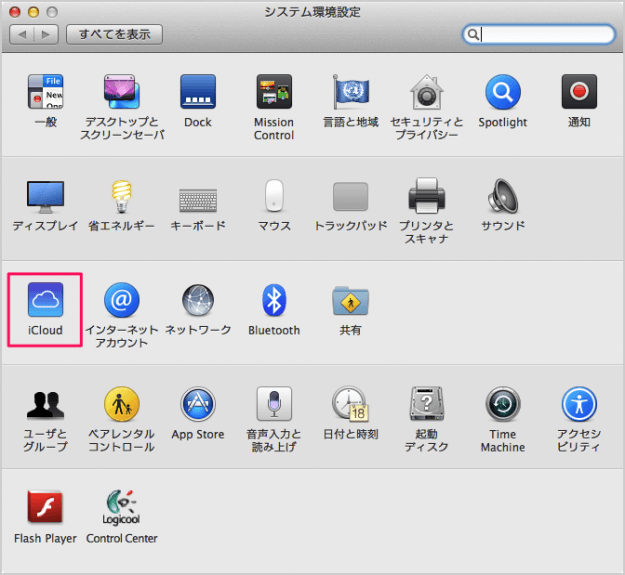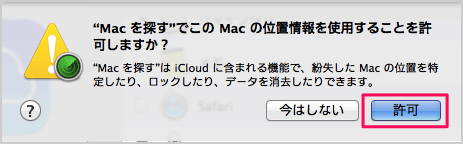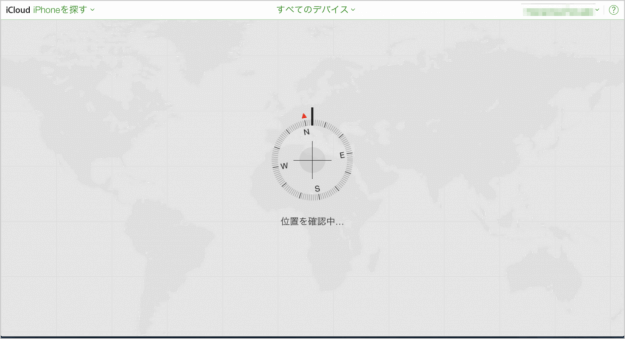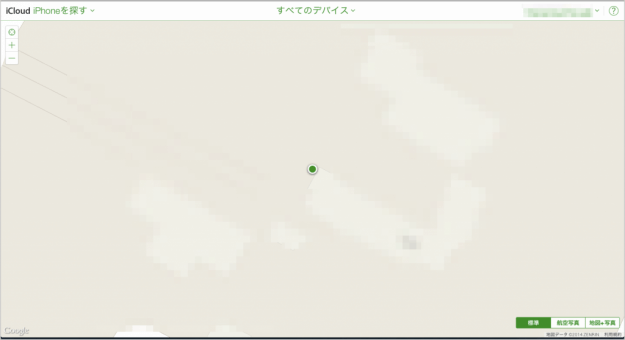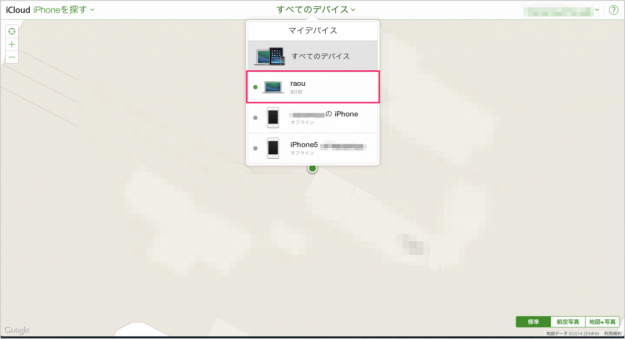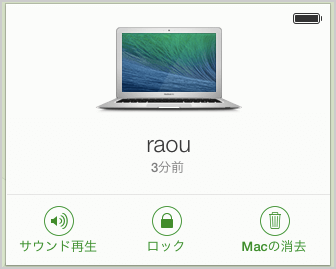iCloudの「Macを探す」機能を使うと紛失したMacの「位置を特定」「サウンドを再生」「ロック」「データを消去」することができます。 同じようにiPhone/iPadも探すことができるので、こちらも合わせて参考にしてください。
iCloudで「iPhone/iPadを探す」方法
まずは、iCloudからMacを探せるように設定しましょう。
iCloudの設定
Appleメニューから「システム環境設定」をクリックします。 クリックすると「システム環境設定」ウィンドウが表示されるので、その中から雲マークの「iCloud」アイコンをクリックします。 クリックするとiCloudの設定画面が表示されるので、「Macを探す」にチェックを入れます。 iCloudをはじめて設定する方はこちらを参考にしてください。 » Mac - iCloudの初期設定 すると「Macを探すでこの Mac の位置情報を使用することを許可しますか?」というポップアップが表示されるので、「許可」をクリックします。 クリックすると、このように「Macを探す」にチェックが入ります。これで準備完了です。
Macを探す
Macを探すためにブラウザーで以下のURLへアクセスします。
「Apple ID」「パスワード」を入力し、矢印マーク「→」をクリックします。 クリックするとさまざまなアイコンが表示されるので、その中から「iPhoneを探す」をクリックします。 クリックすると「位置の確認」がはじまります。 位置が特定されると、このようにMacの位置が地図上に表示されます。 上部の「すべてのデバイス」をクリックするとiCloudの設定を行っているデバイス(ホスト名)が表示されます。 Macのホスト名を変更する方法はこちらを参考にしてください。 » Mac - コンピュータ名(ホスト名)の確認・変更 ここではMacを操作したいのでMac(ホスト名「raou」)をクリックします。 クリックすると、このように画面右上にMacのウィンドウが表示されます。 このウィンドウではバッテリー残量(右上)の確認とともに以下の操作を行うことができます。
サウンド再生遠隔操作でMacからサウンドを鳴らすことができます。かなり大きな警告音が鳴ります。
ロックMacをロックすることができます。ロックする際にコードを設定します。
Macの消去Macのすべてのコンテンツと設定が消去されます。Macの消去が完了するまで最大で1日程度かかります。
こちらも合わせてご覧ください。
Mac - 位置情報サービスを有効/無効にする
Mac の使い方や設定はこちらをご覧ください。
Mac の使い方と設定